Forza Horizon 5 er et bilspil lanceret af Playground Games og Xbox Game Studios. Du kan nyde dette spil på Windows-, Xbox One- og Xbox Series-platformene. Udover at dette spil er vurderet højt, er det også tilbøjeligt til fejl og problemer som alle andre spil. Ud over problemer med opstart, forsinkelser eller hakkende problemer, har flere brugere rapporteret problemer med Forza Horizon 5, der går ned. Hvis du også står over for det samme problem, hjælper denne vejledning dig med at løse problemet. Så fortsæt med at læse!

Indholdsfortegnelse
Sådan rettes Forza Horizon 5 Crashing i Windows 10
Der er ingen specifik årsag til, at Forza Horizon 5 pc’er går ned ved opstart. Alligevel har vi analyseret adskillige onlinerapporter og diskussionsplatforme og oplistet de mulige faktorer, der forårsager problemet på din Windows 10-pc.
- Systemkravene til spillet er ikke opfyldt
- Et eller andet baggrundsprogram blokerer spillet
- Du bruger ikke administratorrettigheder til at spillet kan betjene det funktionelt
- Den korrupte Windows Store-cache forhindrer spillet i at blive åbnet
- Upassende indstillinger for dato og klokkeslæt
- Spillet er ikke sat til høj prioritet, og din pc har høj ydeevne i strømindstillinger
- Grafikdriverne på din pc er ikke kompatible
- Antivirus- eller firewallprogram på din pc forhindrer spillet i at starte normalt
- Microsoft Visual C++-pakker er ikke i den nyeste version
Her er nogle effektive fejlfindingsmetoder, der hjælper dig med at løse problemerne med nedbrud af Forza Horizon 5.
Metode 1: Grundlæggende fejlfindingsmetoder
Følg disse grundlæggende metoder til at reparere Forza Horizon 5 PC, der går ned ved opstartsproblem.
1A: Tjek systemkrav
Flere brugere har rapporteret, at Forza Horizon 5-pc’en går ned på din pc, når systemkravene ikke opfyldes af spillet. Før du downloader nogen app/spil på din enhed, skal du sørge for, at din pc opfylder minimumskravene til appen. For at kende minimumskravene til enhver app skal du tjekke dens officielle hjemmeside. Du skal kontrollere tre aspekter af krav: Grafikkort, DirectX og systemkrav.
Her er kravene til din pc som forventet af Forza Horizon 3.
MINIMUM KRAV
ANBEFALET KRAV
CPU
Intel i3-4170 @ 3,7Ghz ELLER Intel i5 750 @ 2,67Ghz
Intel i7-3820 @ 3,6Ghz
vædder
8 GB
12 GB
OS
Windows 10 version 15063.0 eller nyere
Windows 10 version 15063.0 eller nyere
VIDEO KORT
NVidia 650TI ELLER NVidia GT 740 ELLER AMD R7 250x
NVidia GTX 970 ELLER NVidia GTX 1060 3GB ELLER AMD R9 290x ELLER AMD RX 470
PIXEL SHADER
5,0
5.1
VERTEX SHADER
5,0
5.1
DEDIKERET VIDEO RAM
2 GB
4 GB
Trin I: Tjek pc-specifikationerne
Følg disse trin for at kontrollere dine pc-specifikationer.
1. Tryk på Windows + I-tasterne sammen for at åbne Windows-indstillinger.
2. Klik nu på Systemindstilling.
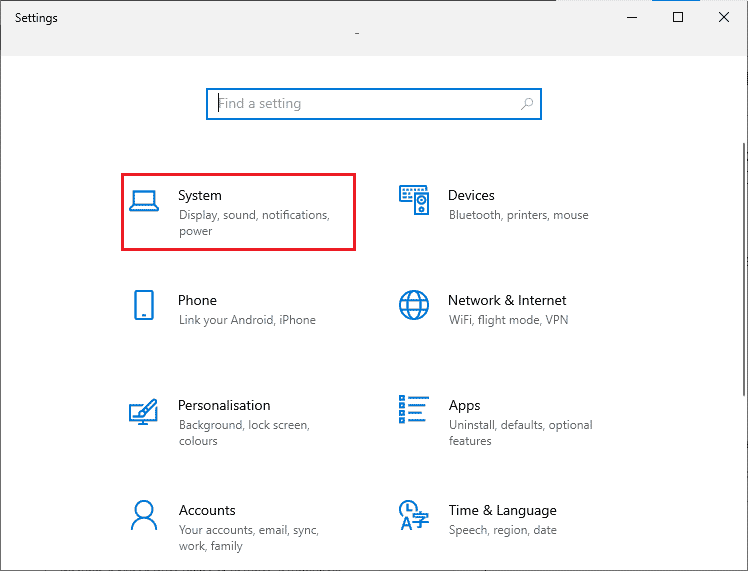
3. Klik nu på Om i venstre rude, og så kan du kontrollere enhedsspecifikationerne som vist på højre skærm.
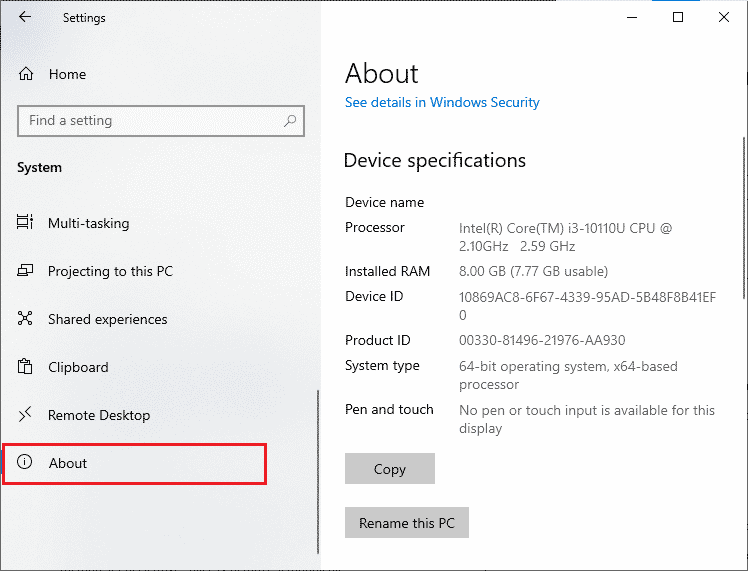
Trin II: Tjek grafikspecifikationerne
Nu, her er trinene til at kontrollere grafikspecifikationerne på din pc.
1. Start Systemindstillinger.

2. Klik derefter på Skærm i venstre rude efterfulgt af Avancerede visningsindstillinger i højre rude som vist.
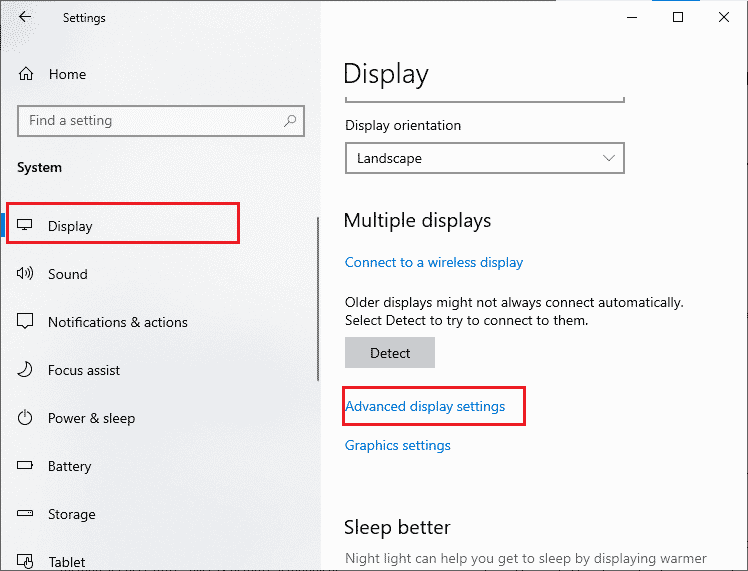
3. Klik nu på Vis adapteregenskaber som vist.
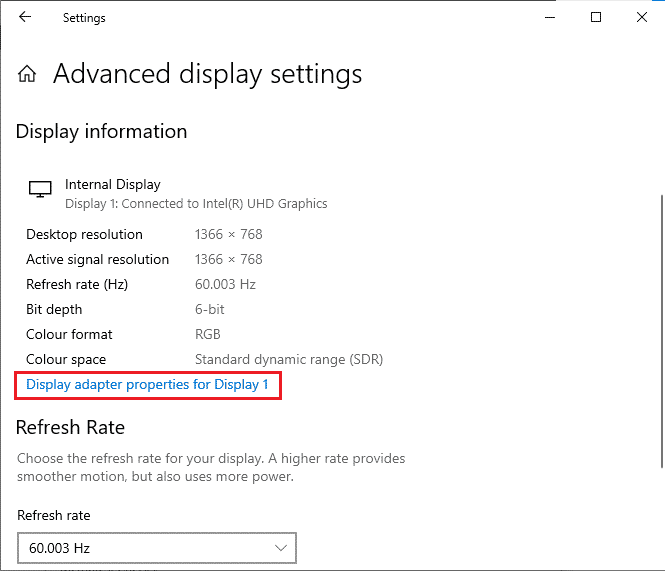
4. Nu vil detaljerede oplysninger om dit grafikkort blive bedt om.
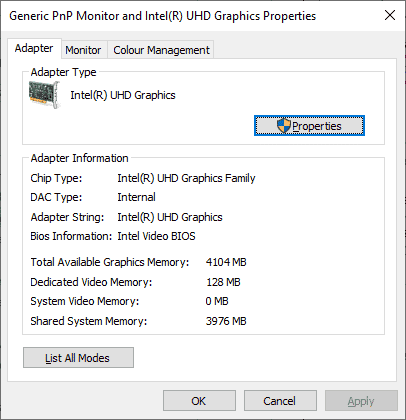
Trin III: Tjek DirectX-versionen
Følg de givne trin for at kontrollere DirectX-versionen installeret på din pc.
1. Tryk på Windows + R-tasterne sammen for at åbne dialogboksen Kør.
2. Skriv dxdiag, og tryk derefter på Enter-tasten.
3. Følgende skærm vil blive vist på skærmen, når dit system allerede indeholder DirectX 12.
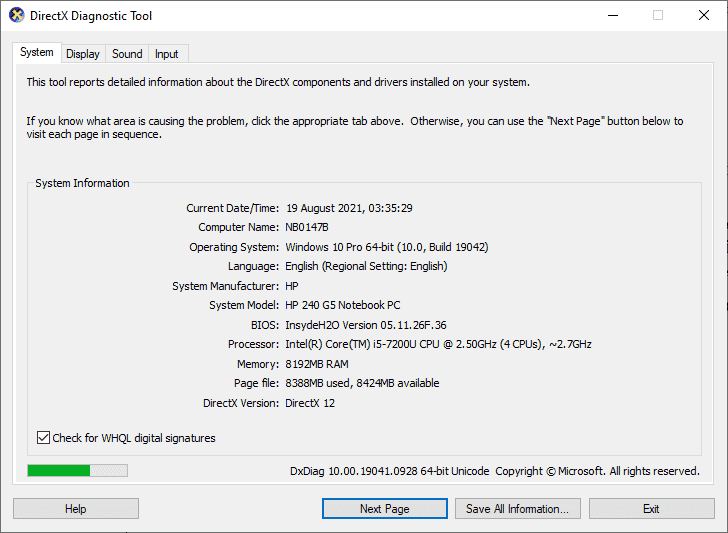
Når du har kontrolleret alle disse krav, skal du sikre dig, at de opfylder kravene til den app, du installerer.
1B: Luk baggrundsopgaver
Adskillige baggrundsprocesser, der kører på din pc, kan forstyrre Forza Horizon 5-processer. Disse programmer kan bidrage til, at FH 5-fejlen går ned på Windows-pc. Følg vores guide Sådan afsluttes opgave i Windows 10 for at afslutte alle baggrundsprocesser.
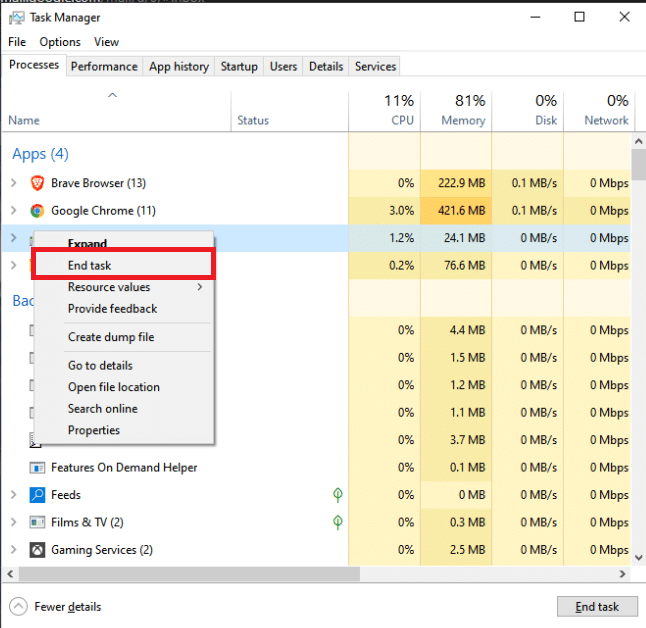
1C: Kør Windows Store Apps Fejlfinding
Et sæt korrupte systemfiler på din pc kan bidrage til, at Forza Horizon 5-pc’en går ned ved opstart. I flere situationer kan alle disse korrupte systemfiler rettes ved at køre Windows 10 indbygget fejlfinding. Windows Store Apps fejlfinding består af automatiske reparationsstrategier til at rette nogle almindelige fejl, der løser funktionaliteten af Windows Store-problemer. Følg nedenstående trin for at køre Windows Store Apps fejlfinding.
1. Tryk på Windows-tasten og skriv Fejlfindingsindstillinger og klik på Åbn.
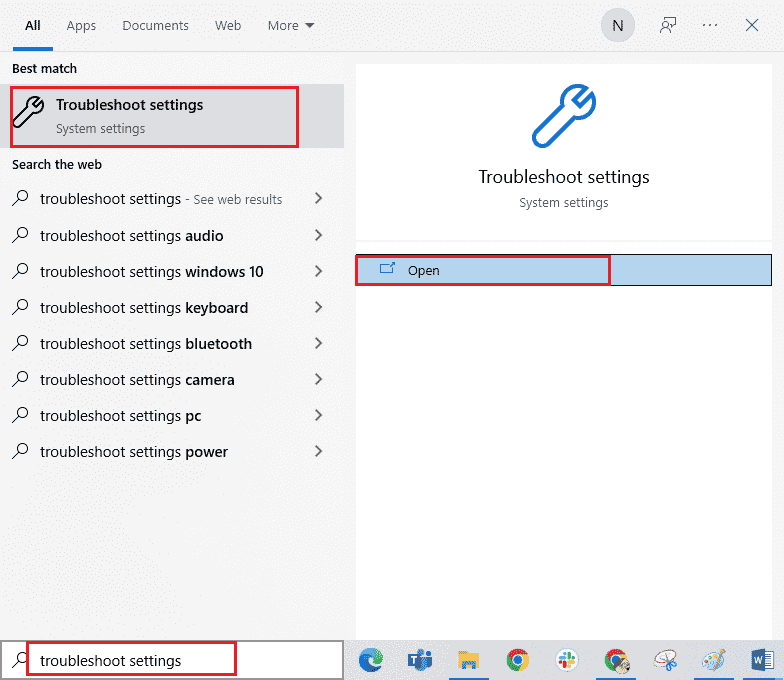
2. Vælg Windows Store Apps fejlfinding og klik på Kør fejlfinding.
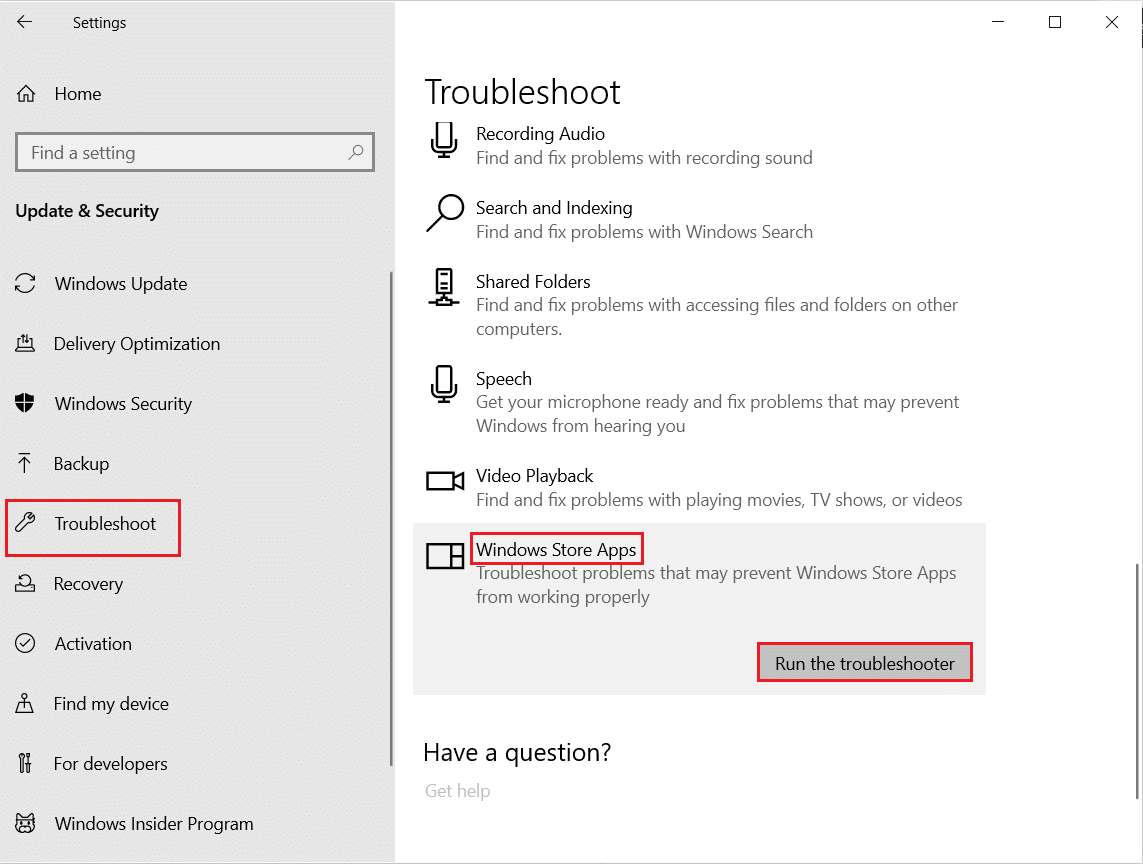
3. Hvis der er identificeret problemer efter fejlfindingsprocessen, skal du klikke på Anvend denne rettelse.
4. Følg endelig instruktionerne som angivet i de kommende prompter og genstart pc’en.
1D: Slet Windows Store Cache
Over tid vil midlertidige filer i Microsoft Store bidrage til, at Forza Horizon 5 PC går ned ved opstartsproblem. Du rådes til at slette Windows Store-cachen som beskrevet nedenfor.
1. Start dialogboksen Kør.
2. Skriv nu wsreset.exe og tryk på Enter-tasten for at nulstille Windows Store-cachen.
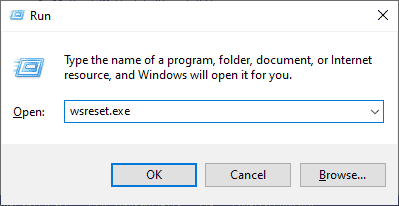
Tjek for at se, om du har rettet Forza Horizon (FH5) nedbruds pc.
1E: Indstil korrekte indstillinger for dato og klokkeslæt
Forkerte indstillinger for dato og klokkeslæt på din computer kan bidrage til, at FH 5 går ned på Windows PC. For at synkronisere indstillingerne for dato, område og klokkeslæt på din Windows 10-computer skal du følge instruktionerne nedenfor.
1. Tryk på Windows + I-tasterne sammen for at åbne Windows-indstillinger.
2. Vælg nu indstillingen Tid og sprog.
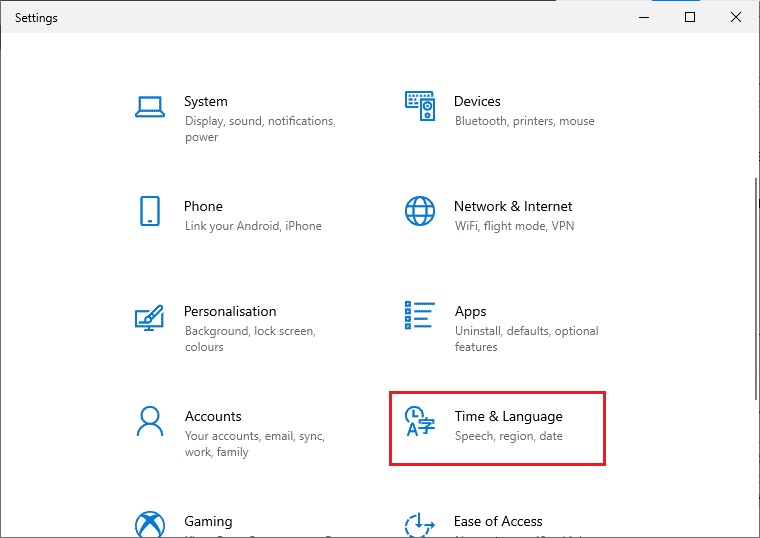
3. Derefter skal du på fanen Dato & tid sikre, at de to værdier Indstil klokkeslættet automatisk og Indstil tidszonen automatisk er slået til.
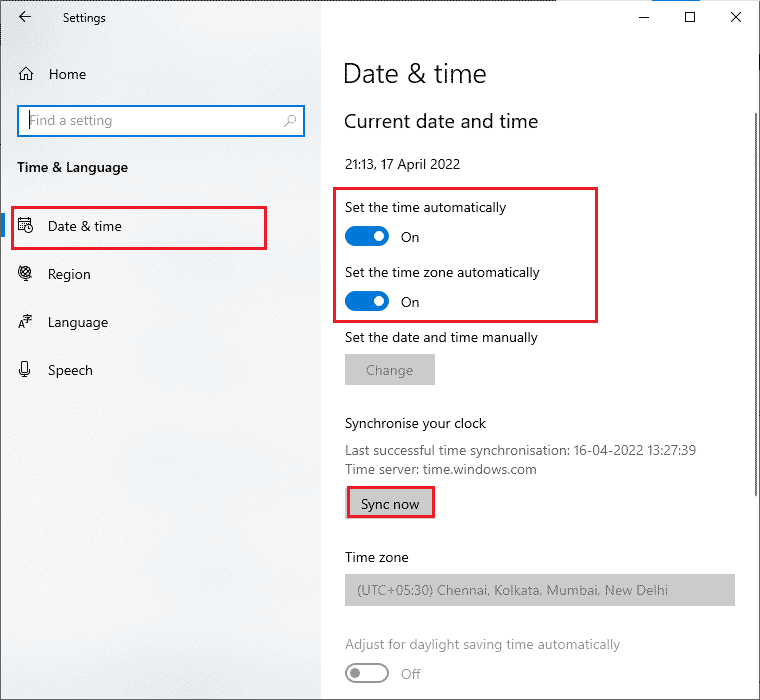
4. Klik derefter på Synkroniser nu som fremhævet ovenfor. Kontroller, om Forza Horizon 5-pc’en, der går ned ved opstart, er løst eller ej.
Metode 2: Indstil høj prioritet i Task Manager
Præferencen for en applikation eller proces fortæller computeren vigtigheden, og om den skal foretrækkes frem for de andre, mens ressourcerne tildeles. Prioriteten for hvert program er normalt undtagen systemprocesserne som standard. Forza Horizon (FH5) kan gå ned, hvis den ikke får nok ressourcer.
1. Tryk på Ctrl + Shift + Esc-tasterne sammen for at åbne Jobliste.
2. Søg nu efter Forza Horizon-processen (FH5).
3. Skift derefter prioritet til Høj prioritet og tjek om dette virker.
Bemærk: Skift prioriteten med stor forsigtighed, da en skødesløs ændring af processens prioritet kan gøre dit system ekstremt langsomt eller ustabilt.
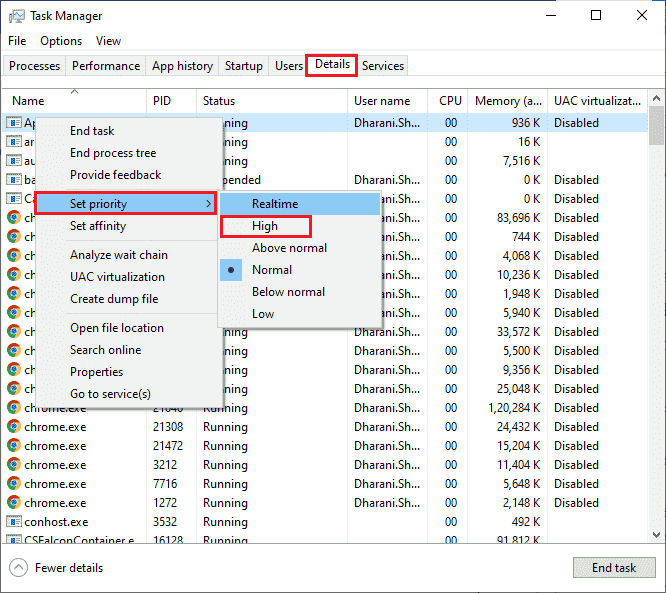
4. Luk Task Manager, og genstart din computer og kontroller, om problemet med Forza Horizon (FH5) går ned på Windows 10 er løst.
Metode 3: Indstil høj ydeevne i strømstyring
Du kan også optimere dit spil, når du indstiller dine højtydende strømplanindstillinger. Disse strømplaner er udviklet til at styre strømindstillingerne på bærbare indstillinger. Følg nedenstående instruktioner for at bruge højtydende strømplanindstillinger i dit system.
1. Tryk på Windows + I-tasterne sammen for at åbne Windows-indstillinger.
2. Rul nu ned på listen og klik på System som fremhævet nedenfor.
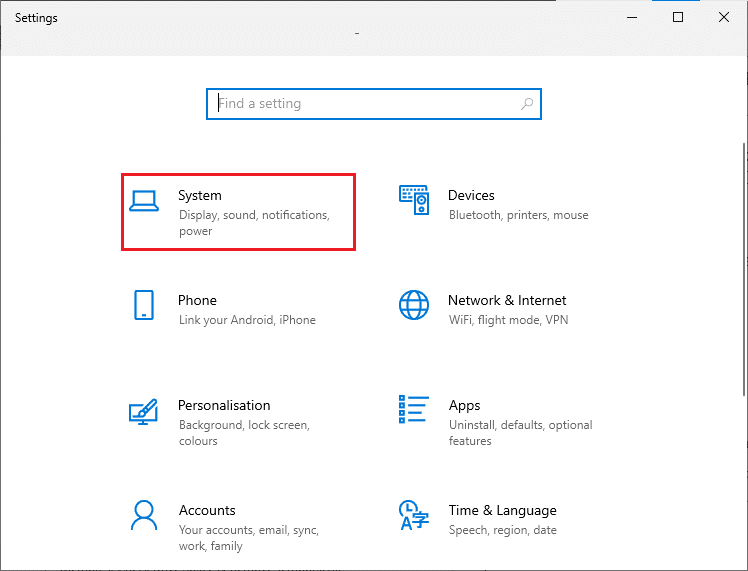
3. Vælg nu indstillingen Strøm og dvale, og klik på Yderligere strømindstillinger under Relaterede indstillinger. Se billedet.
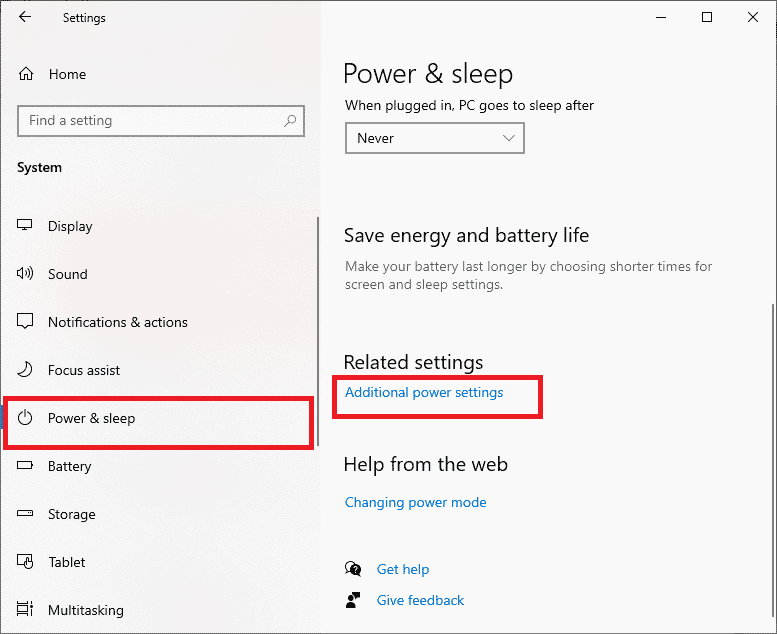
4. Vælg nu indstillingen Højtydende under Høje ekstra planer som vist på billedet nedenfor.
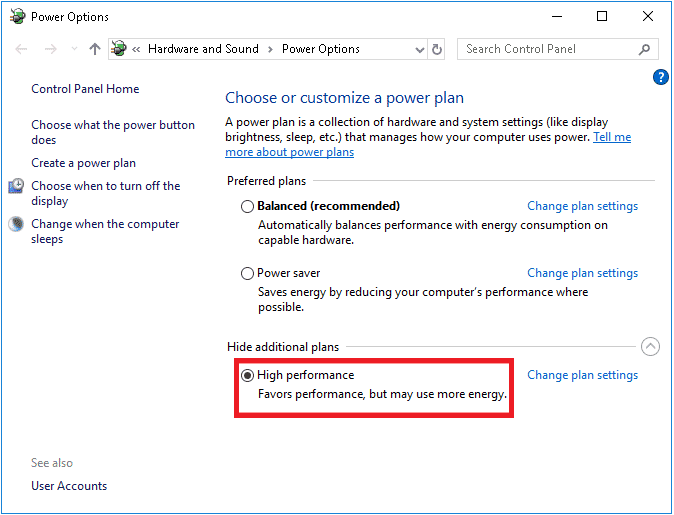
5. Nu du har optimeret dit system, skal du kontrollere, om du har rettet et problem med Forza Horizon 5, der går ned.
Metode 4: Opdater grafikdrivere
Hvis ovenstående metoder ikke virkede for dig, er det muligt, at du ikke har de korrekte grafikdrivere installeret på din computer. Hvis driverne er korrupte eller forældede, kan det forårsage, at Forza Horizon 5 PC går ned ved opstart. Hvis du ikke ved, hvordan du skal opdatere grafikdriverne, skal du følge instruktionerne i denne vejledning 4 måder at opdatere grafikdrivere på i Windows 10.
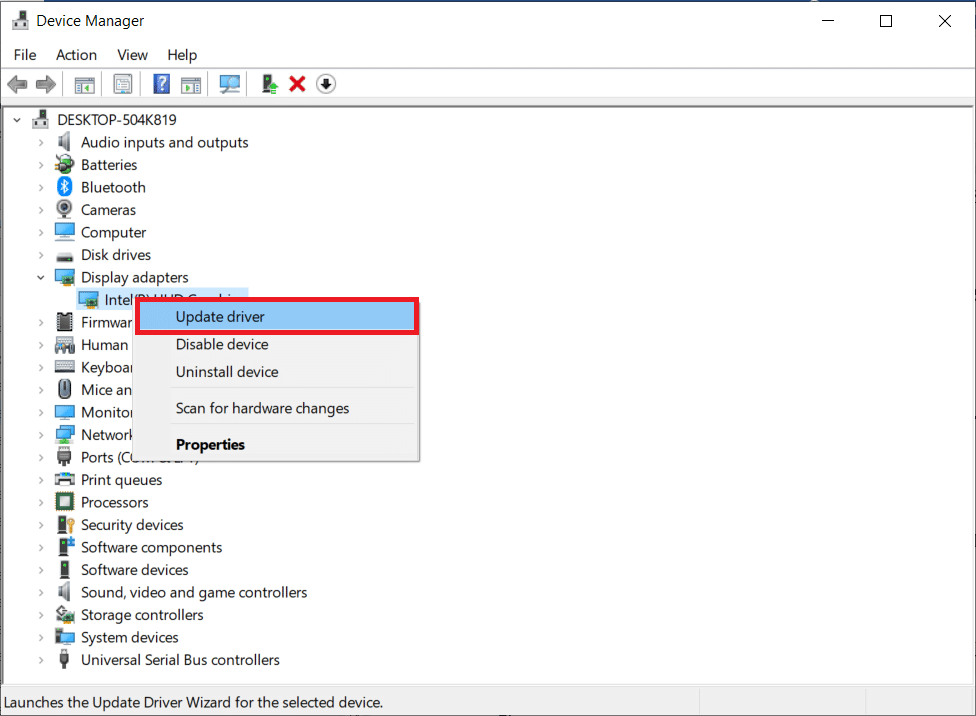
Metode 5: Rul grafikdriveropdateringer tilbage
Det nytter ikke at geninstallere eller opdatere driverne, hvis den aktuelle version af grafikdriverne ikke er kompatibel med dit spil. At rulle driverne tilbage til den tidligere version er alt hvad du skal gøre, og for at gøre det skal du følge instruktionerne, der er givet i denne vejledning Sådan ruller du drivere tilbage på Windows 10.
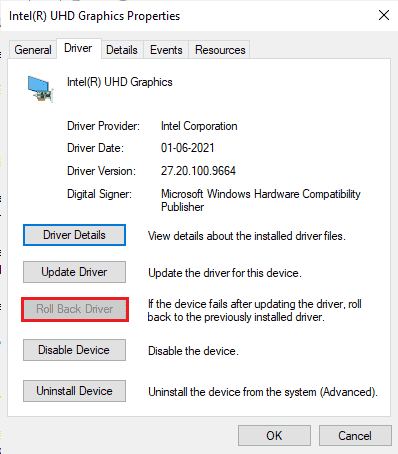
Når du har rullet dine drivere tilbage, skal du kontrollere, om du har rettet Forza Horizon (FH5) crash-problem eller ej.
Metode 6: Geninstaller grafikdrivere
Hvis opdatering af dine grafikdrivere ikke løste det diskuterede problem, så prøv at geninstallere grafikdriverne. Der er forskellige metoder til at geninstallere grafikdriverne på Windows. Hvis du er ny til at geninstallere grafikdriverne, skal du læse denne vejledning Sådan afinstallerer og geninstallerer du drivere på Windows 10 og følg instruktionerne der er givet.
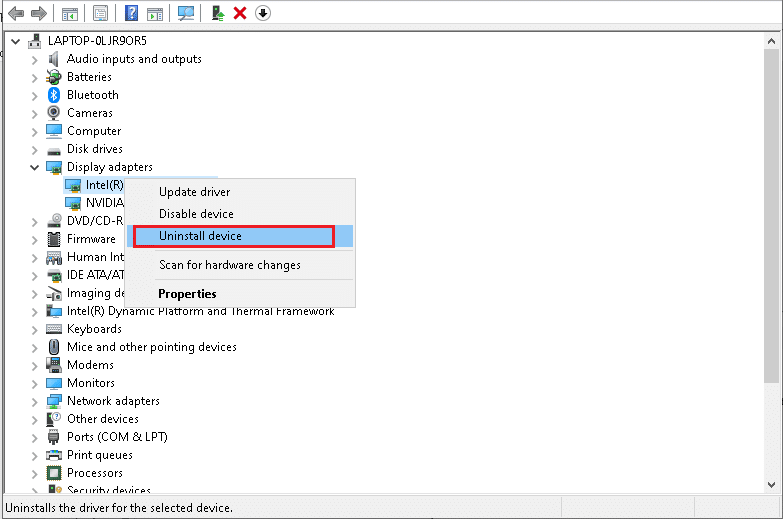
Når du har geninstalleret grafikdriverne, skal du kontrollere, om problemet med Forza Horizon 5-pc-nedbrud er løst.
Metode 7: Opdater Windows
Hvis din computer har nogen fejl, kan det forårsage Forza Horizon (FH5)-nedbrudsproblemet, du kan blot rette dette ved at opdatere dit operativsystem. Følg trinene, der er givet i denne vejledning Sådan downloades og installeres Windows 10 Seneste opdatering, hvis du er ny til at opdatere din Windows 10-pc.
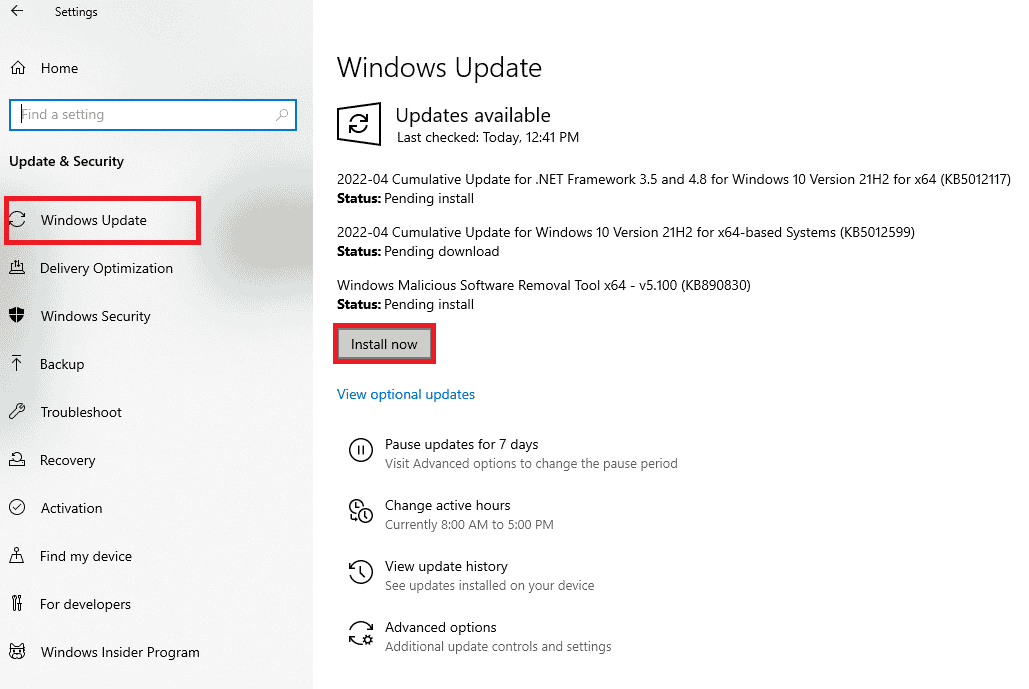
Kontroller, om problemet med Forza Horizon (FH5) der går ned på pc er rettet efter opdatering af Windows.
Metode 8: Deaktiver antivirus midlertidigt (hvis relevant)
Alle nye seneste opdateringer af spillet kan nogle gange blive forhindret af antiviruspakken. Antivirussoftware som Avast og Norton forhindrer højst sandsynligt enhver seneste opdatering af Windows, og det anbefales at deaktivere enhver tredjeparts eller indbygget antivirussoftware midlertidigt for at løse Forza Horizon 5, der går ned ved opstartsproblem. Læs vores artikel om Sådan deaktiverer du antivirus midlertidigt på Windows 10, og følg trinene i vejledningen for at deaktivere dit antivirusprogram midlertidigt på din pc.
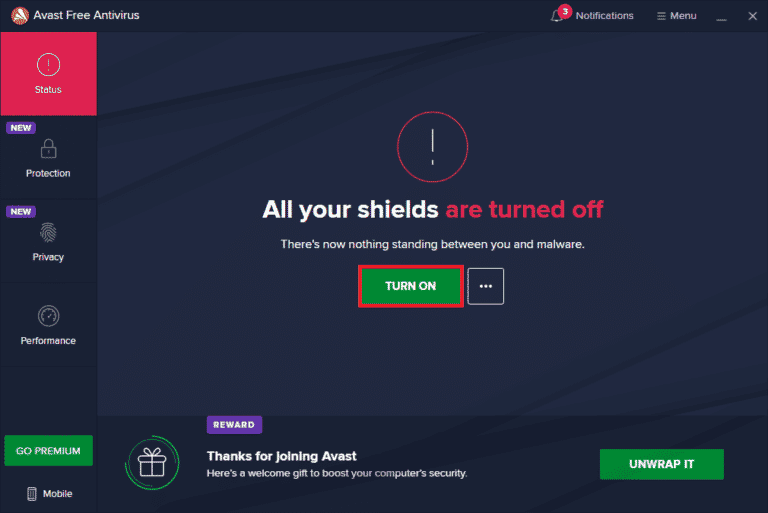
Efter at have rettet Forza Horizon (FH5) nedbrud på din pc, skal du sørge for at genaktivere antivirusprogrammet, da et system uden en sikkerhedspakke altid er en trussel.
Metode 9: Deaktiver Windows Defender Firewall (anbefales ikke)
Til tider kan Windows Defender Firewall på din computer forhindre spillet i at blive åbnet på grund af nogle sikkerhedsmæssige årsager. I dette tilfælde kan spillet gå ned på grund af Windows Defender Firewall. Hvis du ikke ved, hvordan du deaktiverer Windows Defender Firewall, så gå gennem vores guide Sådan deaktiverer du Windows 10 Firewall, og følg instruktionerne, der er givet. Du kan følge denne vejledning Tillad eller bloker apps gennem Windows Firewall for at tillade appen.
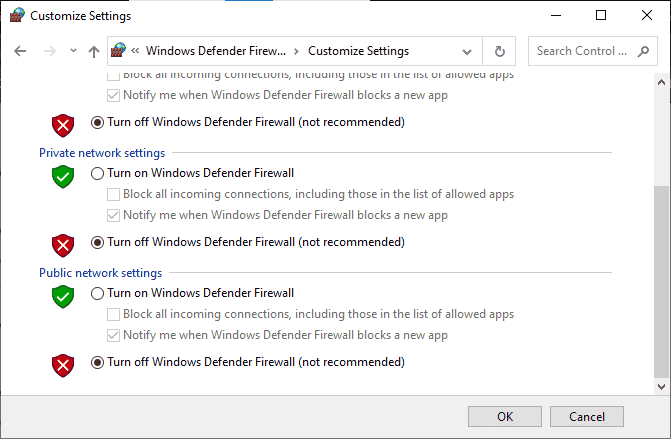
Sørg for at aktivere Firewall-pakken igen efter opdatering af din enhed, da en computer uden et firewall-program er en trussel.
Metode 10: Nulstil Microsoft Store
Rydning af appen og cachen, der er knyttet til Microsoft Store, vil hjælpe med at løse Forza Horizon 5 (FH5) nedbruds pc-problem. Denne proces fjerner Windows Store-cachen, loginoplysninger, indstillinger og præferencer på din pc. Alligevel forbliver de apps, der er installeret fra Microsoft Store, tilbage på din Windows 10-computer.
1. Tryk på Windows-tasten og skriv Microsoft Store, vælg indstillingen App-indstillinger som fremhævet.
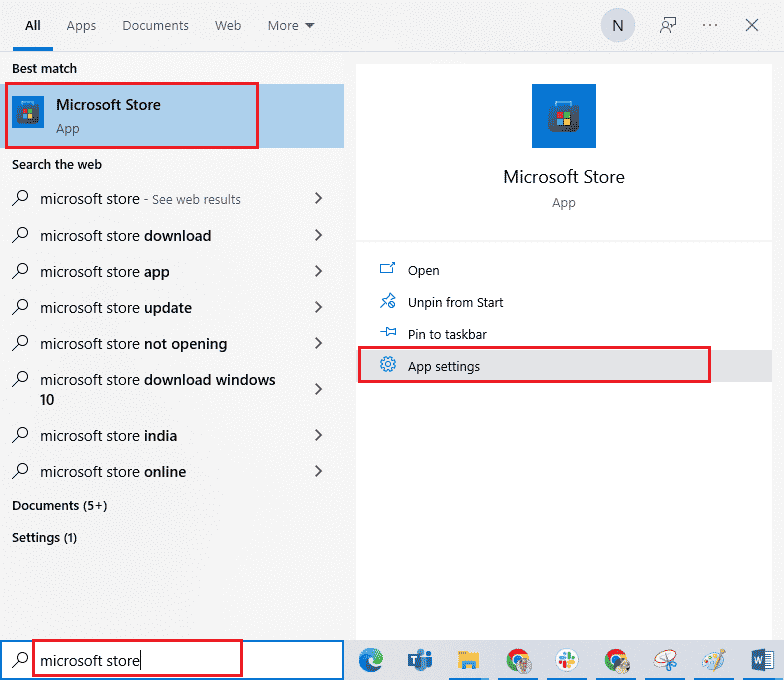
2. Rul nu ned på skærmbilledet Indstillinger og klik på indstillingen Nulstil som fremhævet.
Bemærk: Dine appdata slettes, mens Microsoft Store nulstilles.
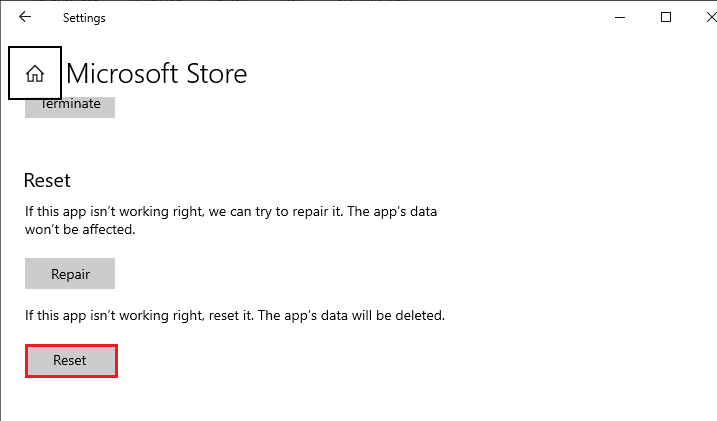
3. Bekræft nu prompten ved at klikke på Nulstil og genstart din computer.
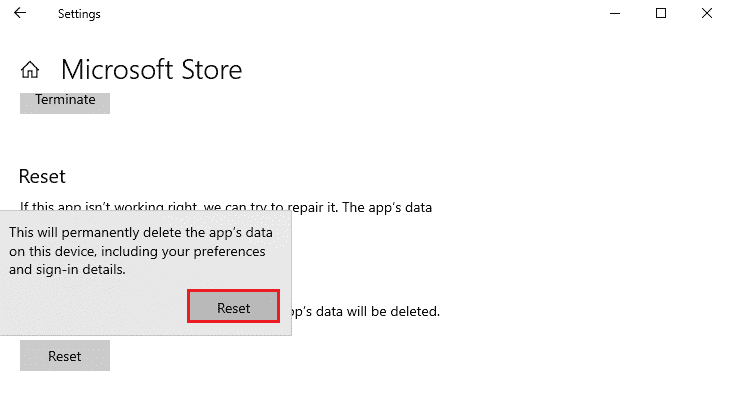
Metode 11: Genregistrer Microsoft Store
En nulstilling af Microsoft Store vil højst sandsynligt løse Forza Horizon 5-nedbruds-pc-problemet, men hvis du står over for det samme, skal du overveje at genregistrere Microsoft-butikken som anvist nedenfor.
1. Tryk på Windows-tasten og skriv Windows PowerShell, og klik derefter på Kør som administrator.
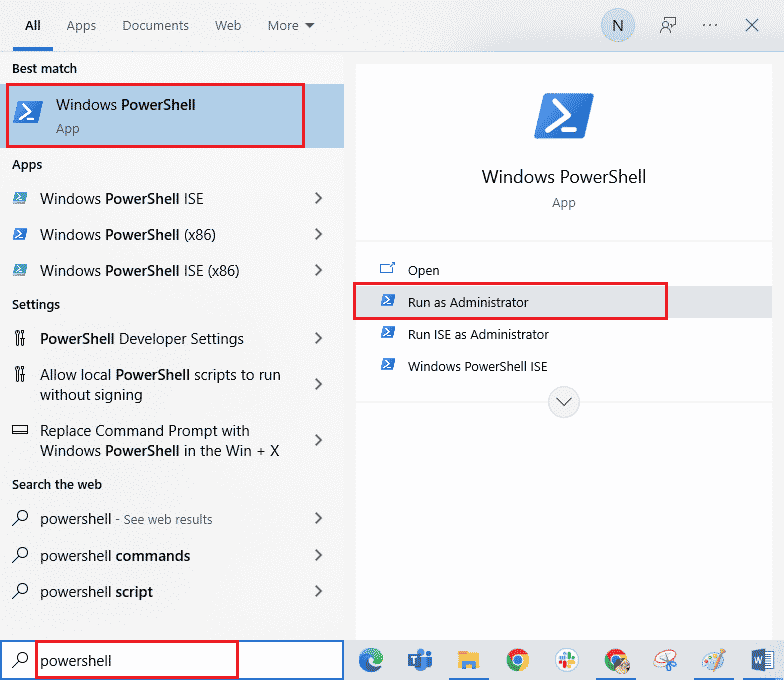
2. Indsæt nu følgende kommando og tryk på Enter-tasten.
PowerShell -ExecutionPolicy Unrestricted -Command "& {$manifest = (Get-AppxPackage Microsoft.WindowsStore).InstallLocation + 'AppxManifest.xml' ; Add-AppxPackage -DisableDevelopmentMode -Register $manifest}
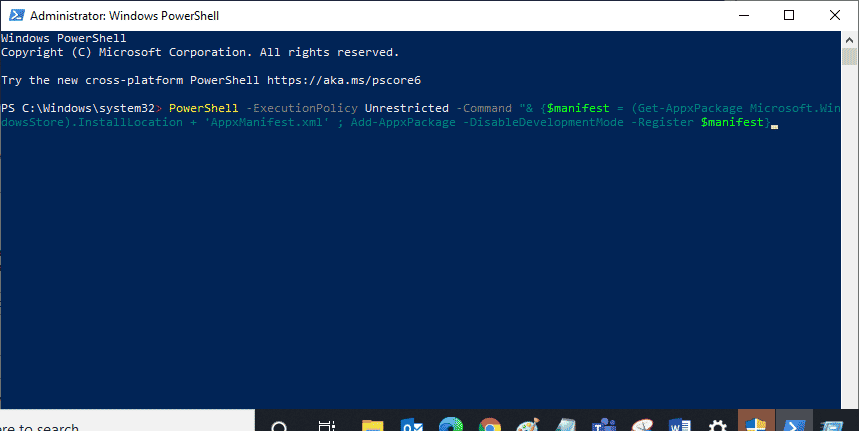
3. Vent, indtil kommandoerne er udført, og nu ville problemet være løst.
Metode 12: Reparer Microsoft Visual C++ Redistributable
Alternativt kan du prøve at reparere Microsoft Visual C++ Redistributable-pakkerne for at løse Forza Horizon 5 PC-nedbrud ved opstartsproblemet som følger:
1. Tryk på Windows-tasten og skriv Apps & features, og klik derefter på Åbn.
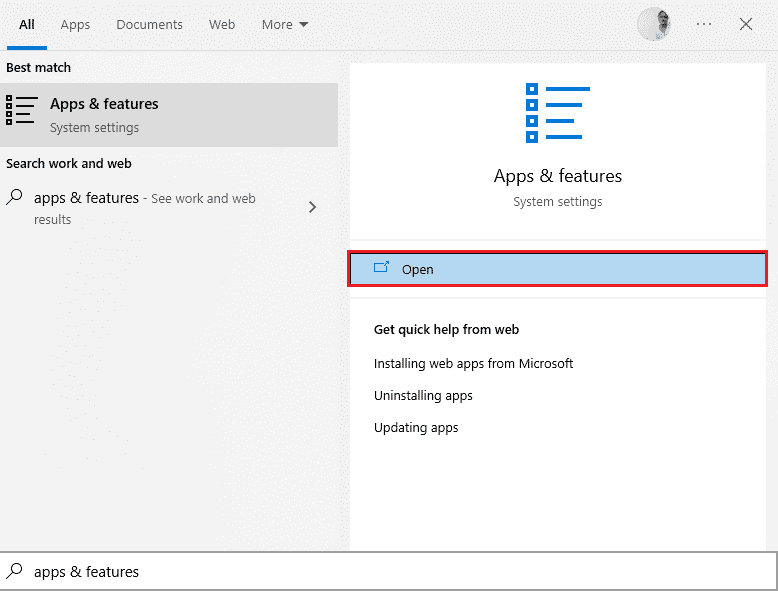
2. Skriv Microsoft Visual C++ i søgningen på denne liste.
3. Klik på den første i søgeresultatet, og klik derefter på Rediger, som vist på billedet nedenfor.
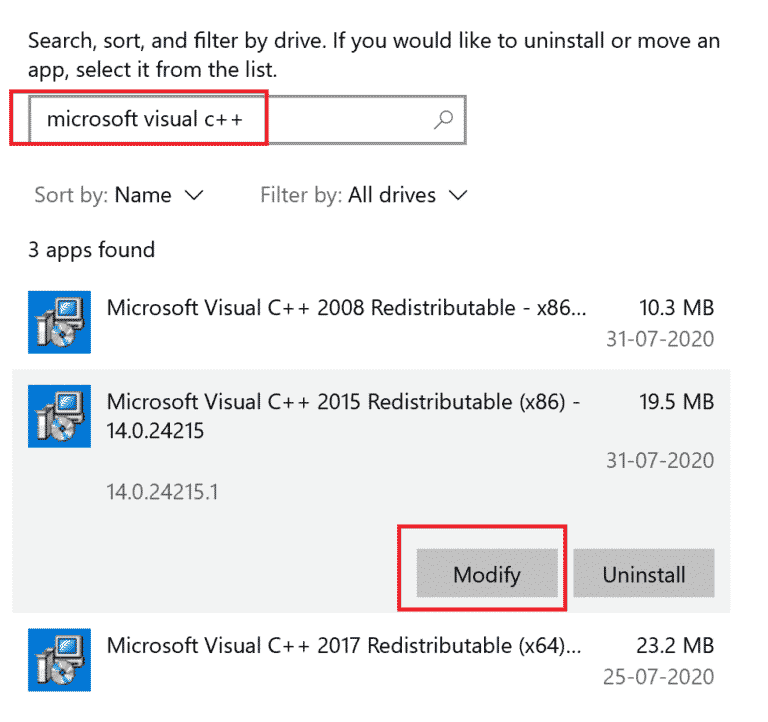
4. Klik derefter på Ja i UAC-dialogboksen.
5. Klik på Reparer i pop op-vinduet, der vises. Vent på, at processen er færdig.
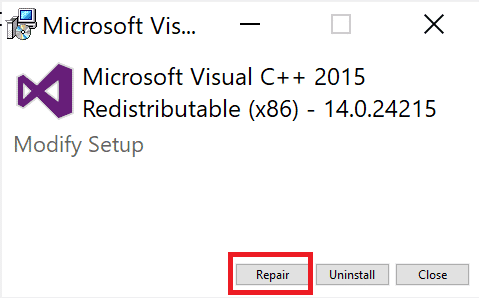
6. Sørg for at gøre dette for hver C++-pakke ved at gentage trin 3 og 4.
7. Genstart til sidst pc’en.
Åbn det program, som du ikke tidligere kunne åbne. Hvis dette ikke virkede, så prøv at geninstallere C++ redistributable i stedet.
Metode 13: Geninstaller Microsoft Visual C++ Redistributable
Hvis den tidligere metode til reparation af Microsoft C++ Visual Redistributable ikke fiksede Forza Horizon 5-pc’en, der gik ned ved opstart, bliver du nødt til at geninstallere den omdistribuerbare. Følg de givne trin for at afinstallere og derefter installere disse igen.
1. Åbn vinduet Apps og funktioner.
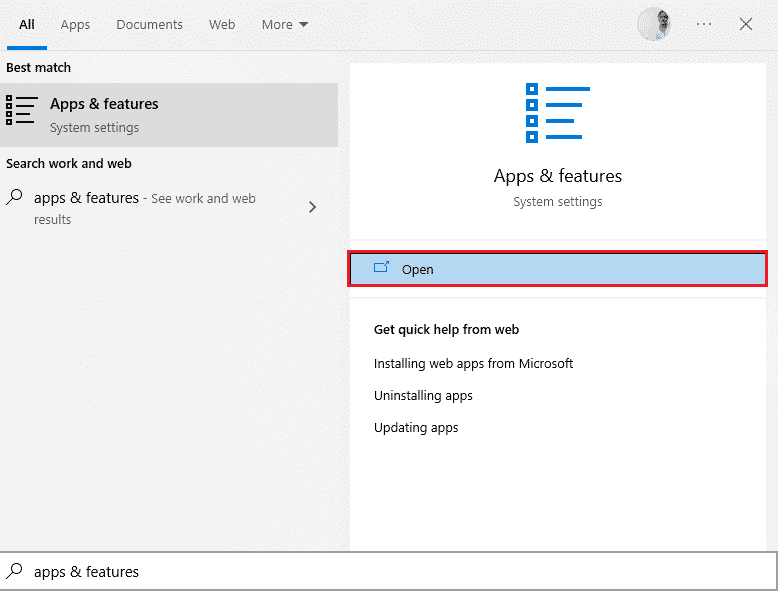
2. Klik på den første i søgeresultatet, og klik derefter på Afinstaller, som vist på billedet nedenfor. Sørg for at gøre dette for alle C++-pakkerne.
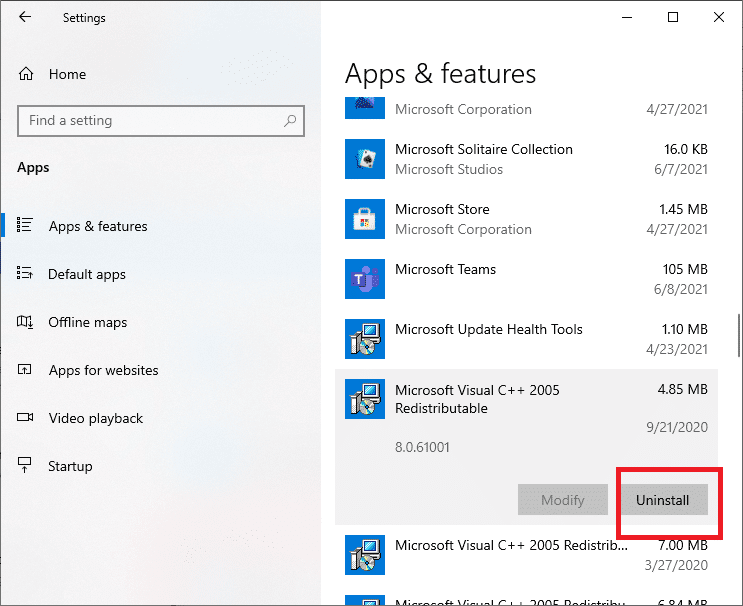
3. Åbn kommandoprompt via Kør som administratorindstilling, som forklaret tidligere i denne vejledning.
4. Indtast følgende kommando, og tryk på Enter-tasten.
Dism.exe /online /Cleanup-Image /StartComponentCleanup
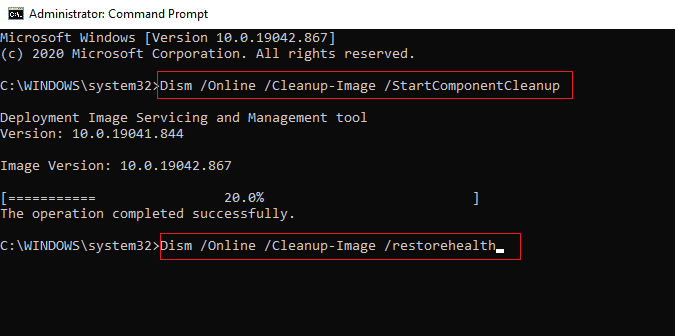
5. Genstart pc’en, når processen er fuldført.
6. Besøg derefter Microsofts websted for at downloade den seneste C++-pakke som vist her.
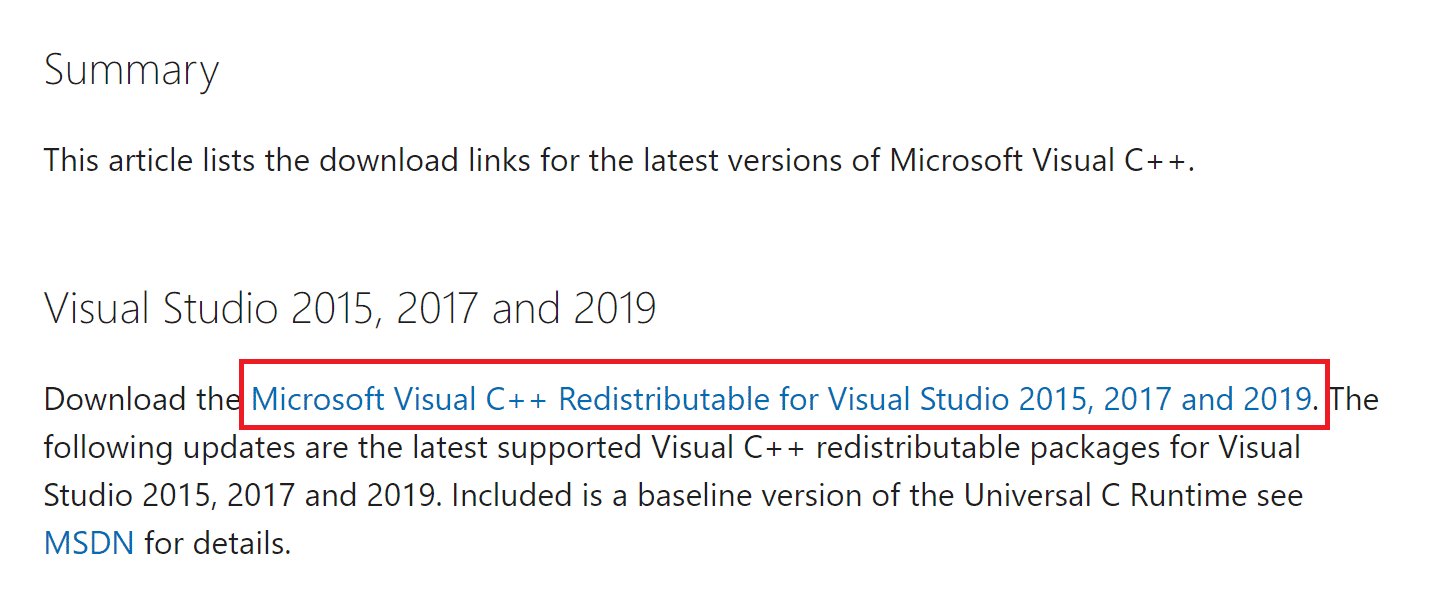
7. Når den er downloadet, skal du åbne den downloadede fil ved at dobbeltklikke på den i Mine downloads. Installer pakken ved at følge instruktionerne på skærmen.
8. Når installationen er fuldført, genstart endelig computeren.
9. Åbn Origin og tjek, om du står over for problemet med nedbrud igen. Hvis problemet fortsætter, så prøv de næste alternativer.
Metode 14: Geninstaller DirectX
For at nyde en problemfri multimedieoplevelse på Forza Horizon (FH5), skal du sikre dig, om DirectX er installeret, og det er opdateret til den nyeste version. DirectX hjælper dig med at forbedre den visuelle medieoplevelse for grafiske spil og applikationer, især. DirectX 12 er fleksibel til høj grafisk support applikationer i din Windows 10 computer. Dette lader Skype vide, hvad de skal gøre, og du kan følge nedenstående trin for at kontrollere, om dit system allerede indeholder DirectX 12.
1. Åbn dialogboksen Kør og skriv dxdiag, og tryk derefter på Enter-tasten for at starte DirectX Diagnostic Tool.
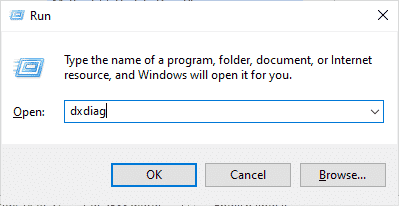
2. Følgende skærmbillede vil blive vist på skærmen, når din Windows 10-pc allerede indeholder DirectX 12.
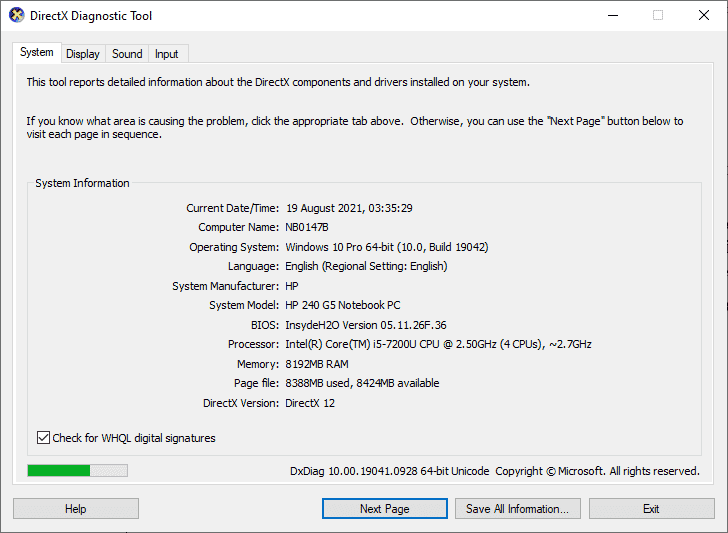
3. Hvis du ikke har DirectX 12 i dit system, skal du downloade og installere det fra den officielle hjemmeside ved at følge instruktionerne på skærmen.
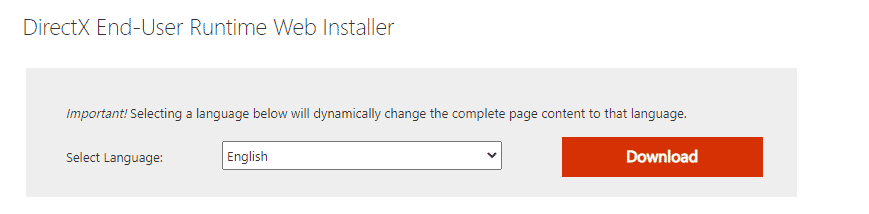
Efter installation af DirectX skal du kontrollere, om problemet opstår igen.
Metode 15: Geninstaller Forza Horizon (FH5) (UWP-version)
Hvis ingen af metoderne har hjulpet dig, så prøv at geninstallere spillet, hvis det er muligt. Alle indstillinger og konfigurationsopsætning vil blive opdateret, når du geninstallerer det, og derfor er der flere chancer for, at du ville opnå en rettelse til Forza Horizon 5-nedbruds pc-problemet.
1. Tryk og hold Windows + I-tasterne sammen for at åbne Windows-indstillinger.
2. Klik nu på Apps.

3. Søg nu og klik på Forza Horizon (FH5) og vælg Afinstaller.
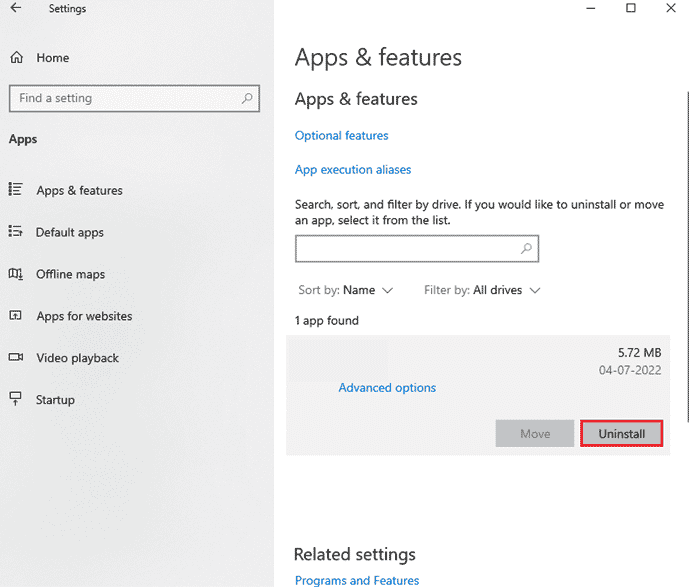
4. Bekræft nu prompten, hvis nogen, og genstart pc’en, når du har afinstalleret Forza Horizon (FH5).
5. Download derefter spillet igen fra Microsoft Store.
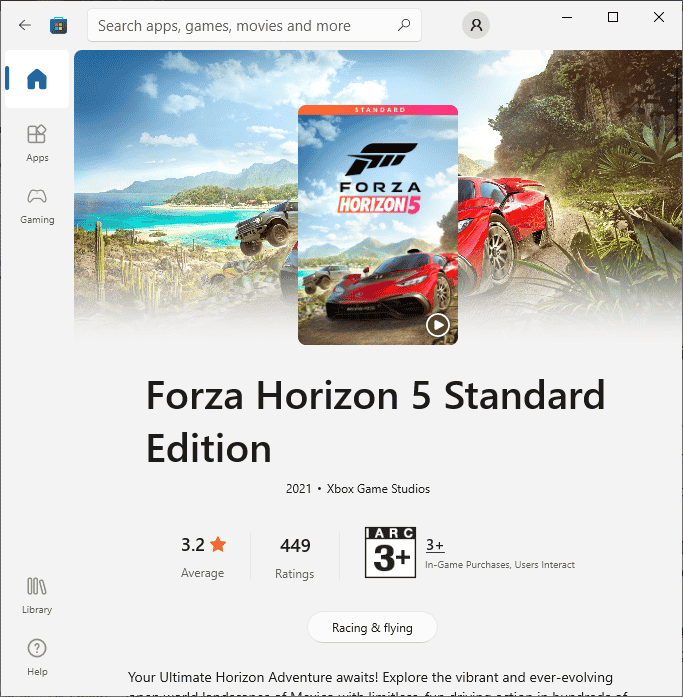
7. Naviger nu til Mine downloads og start Forza Horizon Installer-filen.
8. Følg instruktionerne på skærmen for at fuldføre installationen af Forza Horizon på din pc.
9. Endelig har du geninstalleret Forza Horizon på din computer. Det ville have løst alle problemer forbundet med appen.
***
Vi håber, at denne vejledning var nyttig, og at du kunne løse problemet med Forza Horizon 5-nedbrud i Windows 10. Fortæl os, hvilken metode der virkede bedst for dig. Også, hvis du har spørgsmål/forslag vedrørende denne artikel, så er du velkommen til at slippe dem i kommentarfeltet.

